Heutzutage sind physische Tasten an alltäglichen Geräten fast vollständig verschwunden. Es fällt auf, dass viele Telefone lediglich einen Ein-/Ausschalter, Lautstärkeregler und gegebenenfalls noch drei Navigationstasten haben. Geräte wie der Chromecast verzichten ganz auf physische Bedienelemente. Obwohl dies ästhetisch ansprechend sein kann, sind physische Tasten in bestimmten Situationen vorteilhafter als Software-basierte Lösungen. Ein Nachteil physischer Tasten ist jedoch, dass sie defekt werden können und ihre Funktionen oft nicht ersetzbar sind. Sollte die Helligkeitsanpassung Ihres Monitors aufgrund defekter Tasten nicht möglich sein, stehen Ihnen alternative Methoden wie Drittanbieter-Apps oder die systemeigenen Helligkeitsregler von Windows 10 zur Verfügung.
ACHTUNG: Eine Videoanleitung finden Sie am Ende dieses Artikels.
Helligkeitssteuerung in Windows 10
Bei Laptops ist die Helligkeitsanpassung denkbar einfach. Die Funktionstasten auf der Tastatur steuern häufig auch Helligkeit, Lautstärke und WLAN. Diese Tasten ermöglichen eine direkte Anpassung der Monitorhelligkeit.
Bei externen Monitoren oder Desktop-Systemen kann es sein, dass die Funktionstasten keine Helligkeitsregelung bieten. Obwohl die meisten Monitore eigene Tasten zur Helligkeitsanpassung haben, können diese bei Defekt nicht mehr verwendet werden. In diesem Fall können Sie die Helligkeit über die Energieeinstellungen anpassen.
Geben Sie im Datei-Explorer Folgendes in die Adressleiste ein:
SystemsteuerungHardware und SoundEnergieoptionen
In dem sich öffnenden Fenster der Systemsteuerung finden Sie am unteren Rand einen Helligkeitsregler. Dieser ermöglicht es Ihnen, die Monitorhelligkeit nach Bedarf zu verändern.
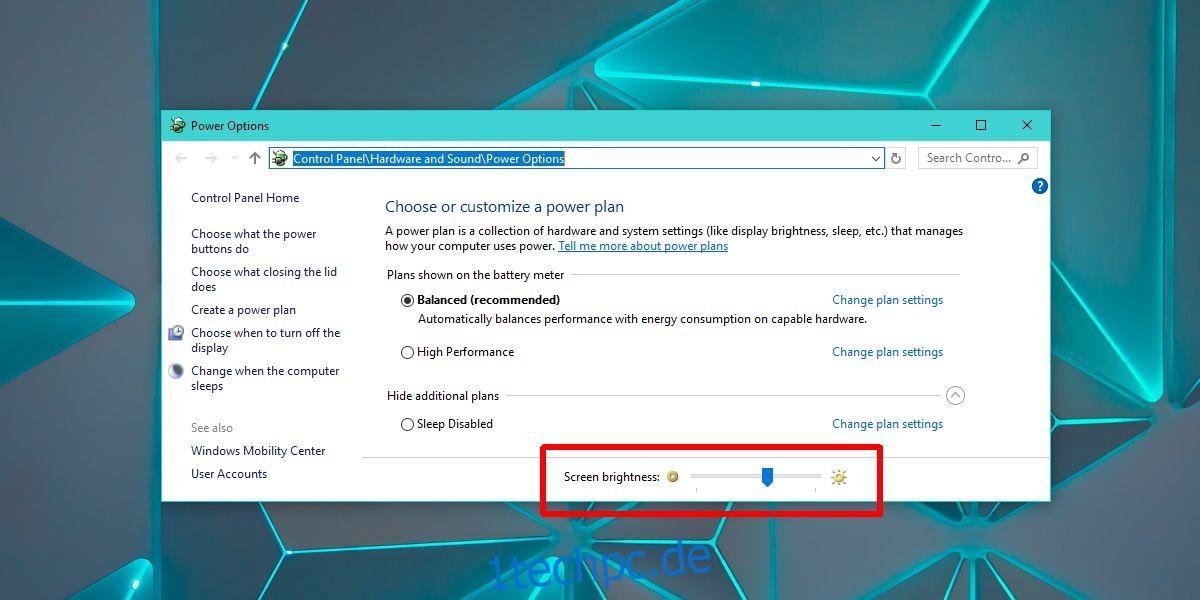
Apps von Drittanbietern
Sollten die oben genannten integrierten Windows-Tools zur Helligkeitsanpassung nicht funktionieren, gibt es dennoch Möglichkeiten, die Bildschirmhelligkeit trotz defekter oder fehlender physischer Tasten zu steuern. Eine kostenlose App namens Dimmer kann hier Abhilfe schaffen. Dimmer konzentriert sich ausschließlich auf die Helligkeitssteuerung und nicht auf den Kontrast. Die App legt eine Art Filter über Ihren Bildschirm, um die Helligkeit zu dimmen. Es verändert die Helligkeit des Monitors nicht direkt, wie es die physischen Tasten tun würden.
Nutzen Sie den Schieberegler, um die Helligkeit anzupassen. Bewegen Sie den Regler nach links, um die Helligkeit zu erhöhen, und nach rechts, um sie zu verringern. Dimmer ist primär für externe Monitore konzipiert.
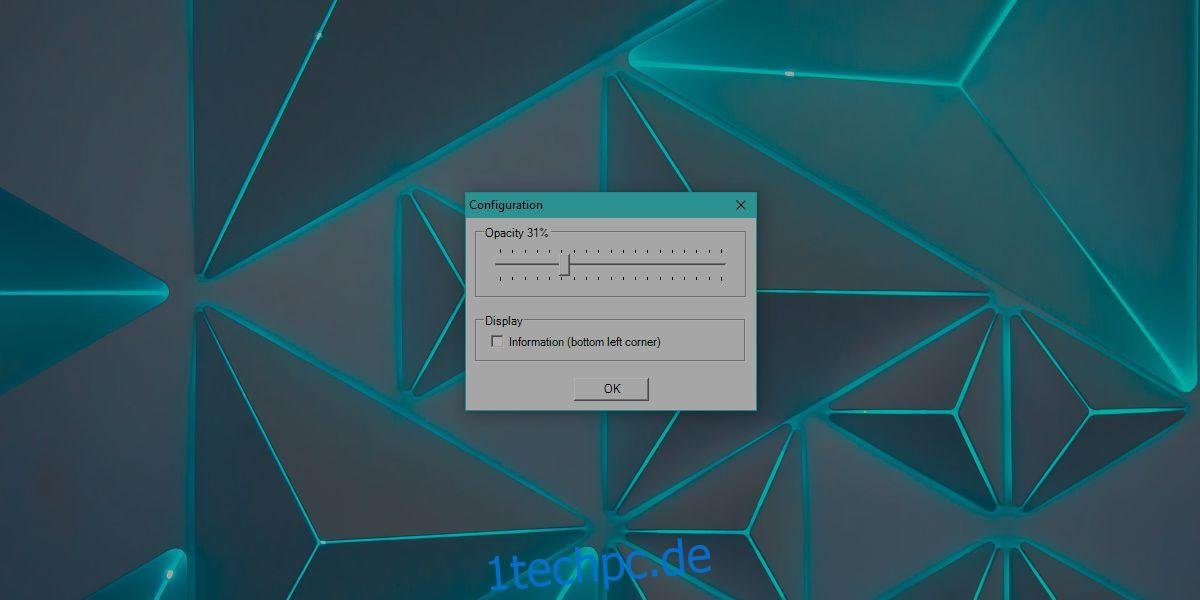
Falls Sie mehrere Monitore verwenden oder auch die Helligkeit des integrierten Bildschirms Ihres Laptops anpassen müssen, empfiehlt sich die App „Pangolin Screen Brightness“.
Pangolin Bildschirmhelligkeit bietet Unterstützung für mehrere Monitore. Anstatt eines Schiebereglers wie bei Dimmer, können Sie die Helligkeit verschiedener Monitore steuern und gegebenenfalls Farbfilter hinzufügen. Ähnlich wie Dimmer nutzt auch diese App einen Filter, um den Bildschirm zu dimmen. Nach dem Beenden der App kehrt die Bildschirmhelligkeit zum vorherigen Wert zurück. Die App bietet keine Möglichkeit, den Kontrast anzupassen.
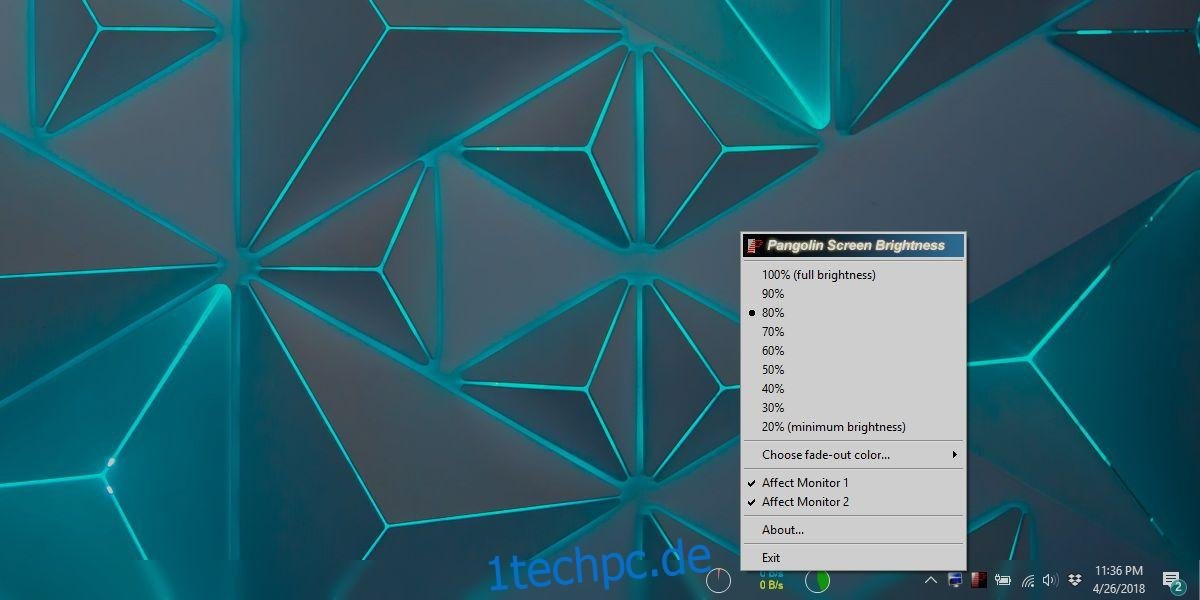
Bei Farbverzerrungen, Problemen mit Farbton oder Sättigung, sollten Sie das Farbprofil Ihres Monitors aktualisieren.